1、打开3Dmax2013软件,进入软件工作界面;
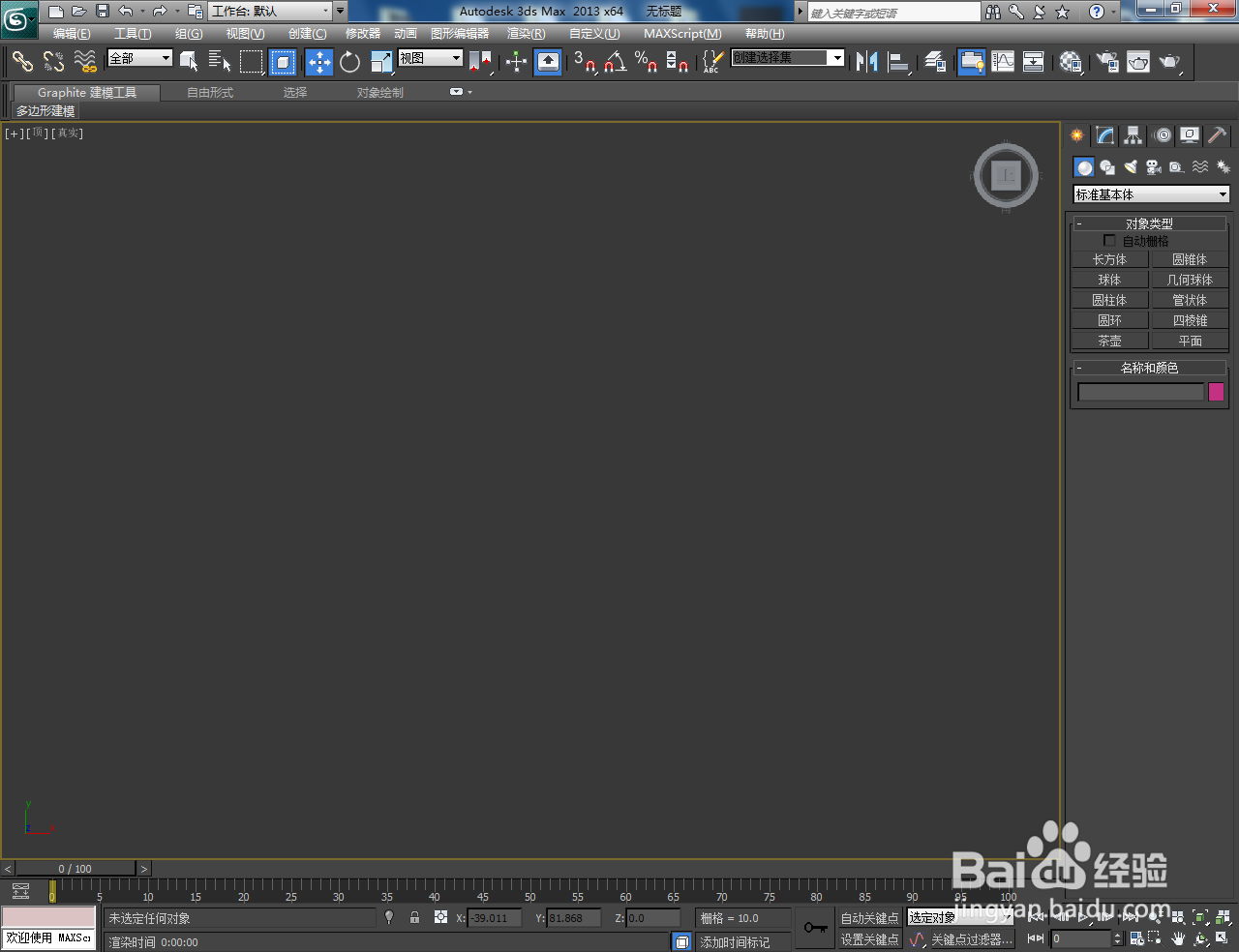
2、点击【创建】-【几何体】-【管状体】,按图示绘制一个管状体模型。选中模型,点击鼠标右键-【转换为】-【转换为可编辑多边形】将模型转换为可编辑多边形;
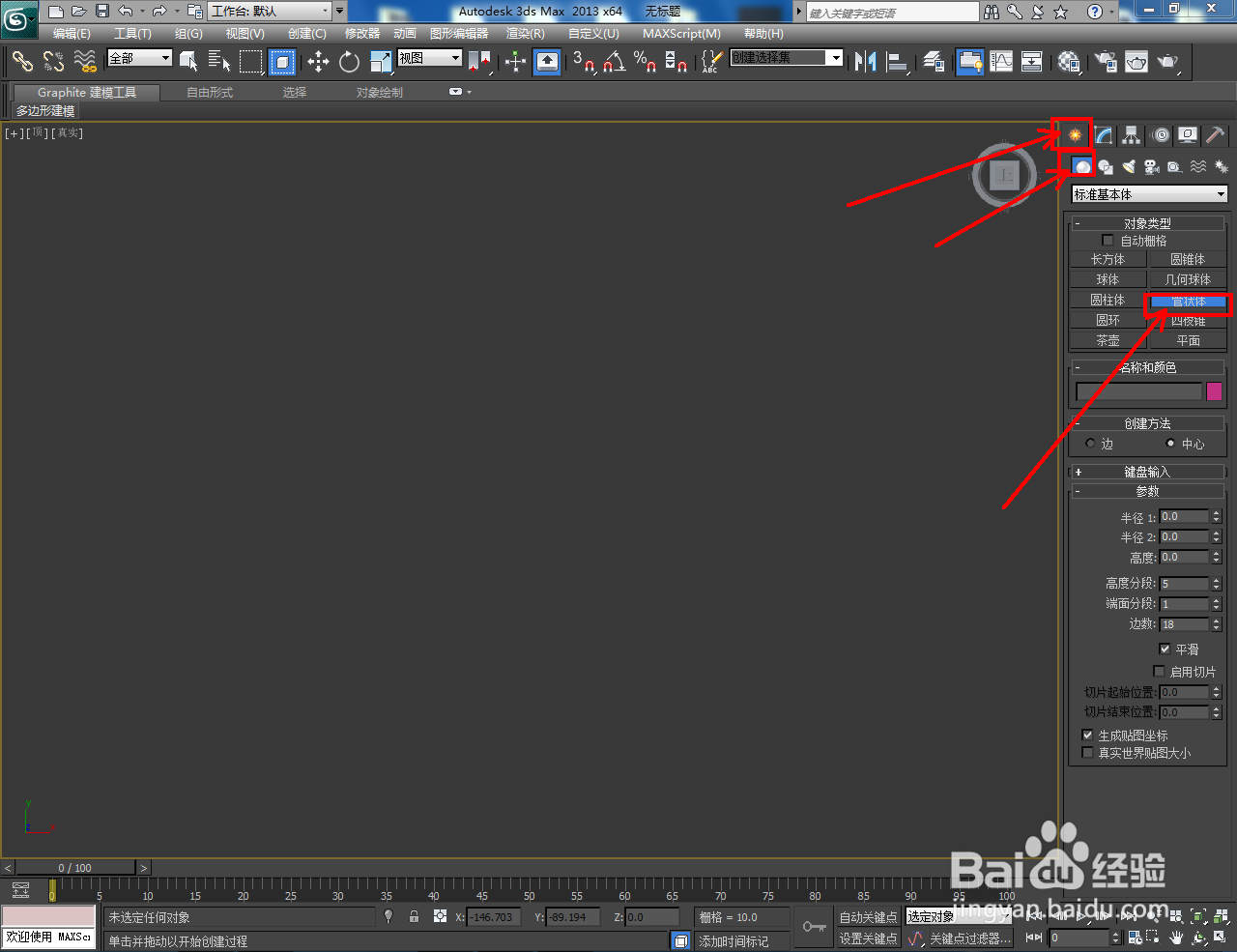




3、点击右边工作区中的【多边形】图标,选中图示模型上的面后,点击【挤出】右边的小方框并设置好挤出的各个参数,完成选面的挤出操作;



4、继续选中图示模型上的面后,点击【倒角】右边的小方框并设置好倒角的各个参数,完成选面的倒角操作;






5、点击【材质编辑器】,弹出材质编辑器设置栏后,按图示设置好材质球并附加给模型即可。以上就是关于3Dmax异形管状体制作方法的所有介绍。





